优盘在电脑上怎么拷贝文件 如何把文件复制到U盘
更新时间:2024-07-24 18:01:20作者:xtliu
在日常生活中,我们经常会使用到优盘来传输文件,但是有些人可能还不太清楚优盘在电脑上如何拷贝文件,以及如何把文件复制到U盘。实际上操作起来非常简单。只需要插入优盘,打开文件资源管理器,找到要复制的文件,右键点击选择复制,然后进入优盘的文件夹,右键点击选择粘贴即可。这样就可以轻松地将文件从电脑复制到U盘中,方便我们在不同设备之间传输文件。
操作方法:
1.把U盘插入电脑USB接口,并确认电脑已经读取U盘。当电脑上出现了小编标识的图标时表示已读取成功。
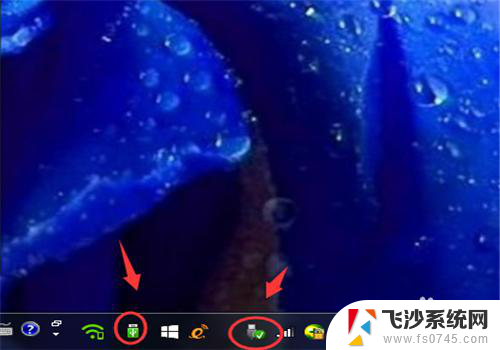
2.【打开U盘方式1】安装了安全软件的电脑,一般可以看到电脑右上角的U盘小助手。点击【打开U盘】,就可以把U盘打开了。

3.这个时候,用鼠标把要拷贝的文件拖拽到U盘即可
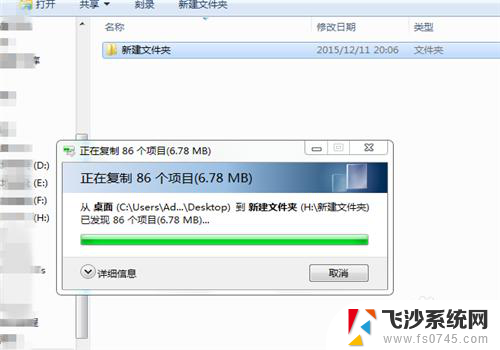
4.【打开U盘方式2】双击桌面上的【计算机】
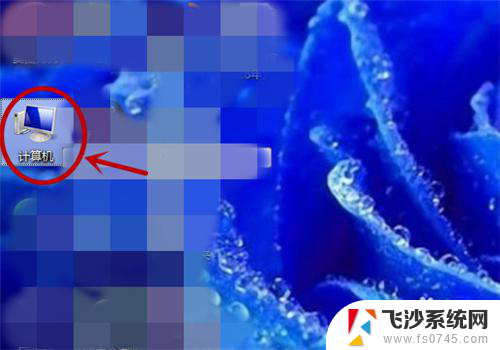
5.打开【计算机】后,在可移动的存储设备栏目下找到自己的U盘。双击打开,这个时候依然把要复制的文件拖拽到打开的U盘即可。
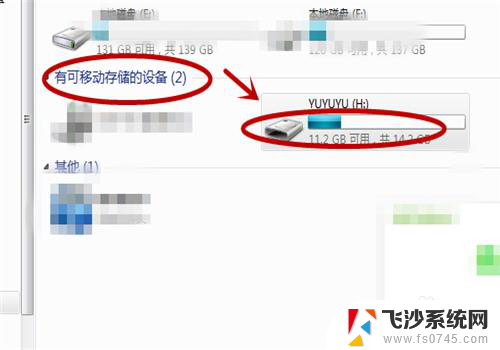
6.如果嫌打开U盘太麻烦,那么在电脑读取U盘后。把鼠标停留在要复制的文件上,再单击右键,把文件发送到自己的U盘即可。
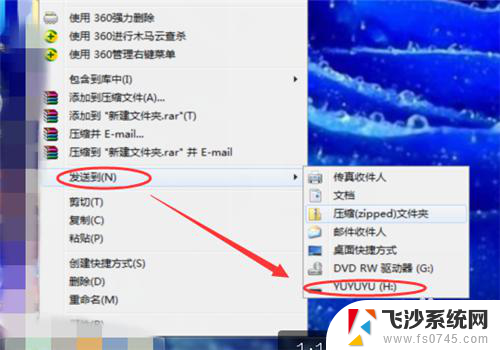
以上就是如何在电脑上拷贝文件的全部内容,如果你遇到这种情况,可以按照以上方法解决,希望对大家有所帮助。
优盘在电脑上怎么拷贝文件 如何把文件复制到U盘相关教程
-
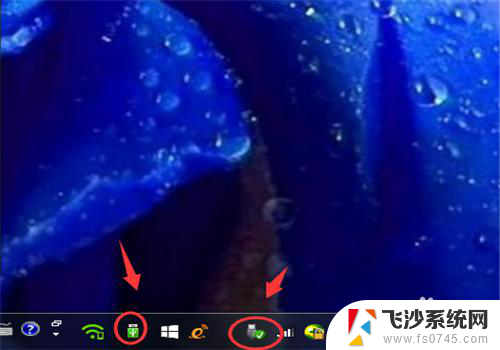 电脑文件拷贝到u盘怎么弄 文件如何复制到U盘
电脑文件拷贝到u盘怎么弄 文件如何复制到U盘2024-04-27
-
 u盘怎么拷贝到电脑上 U盘文件如何复制到电脑中
u盘怎么拷贝到电脑上 U盘文件如何复制到电脑中2024-05-03
-
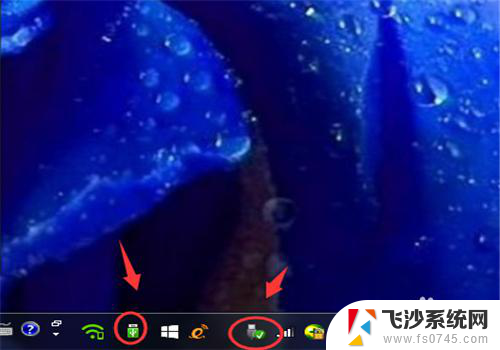 u盘怎么拷贝电脑上的文件 U盘文件复制步骤
u盘怎么拷贝电脑上的文件 U盘文件复制步骤2024-06-15
-
 在电脑上怎么拷贝u盘 如何将U盘中的文件复制到电脑
在电脑上怎么拷贝u盘 如何将U盘中的文件复制到电脑2023-11-30
- 拷贝u盘文件过大 U盘拷贝提示文件过大怎么解决
- 怎么设置u盘不让别人拷贝 如何禁止u盘文件拷贝
- 怎么把u盘里的东西拷到电脑 如何将U盘中的文件复制到电脑上
- 手机如何拷贝文件到u盘 手机文件传到U盘的方法
- 怎么把文件导入u盘 如何将电脑中的文件复制到U盘
- 电脑如何拷贝文件到u盘里 U盘拷贝电脑文件的具体步骤
- 文档开始栏隐藏了怎么恢复 word开始栏如何隐藏
- 笔记本电脑调节亮度不起作用了怎么回事? 笔记本电脑键盘亮度调节键失灵
- 笔记本关掉触摸板快捷键 笔记本触摸板关闭方法
- 电视看看就黑屏怎么回事 电视机黑屏突然没图像
- word文档选项打勾方框怎么添加 Word中怎样插入一个可勾选的方框
- 宽带已经连接上但是无法上网 电脑显示网络连接成功但无法上网怎么解决
电脑教程推荐
- 1 笔记本电脑调节亮度不起作用了怎么回事? 笔记本电脑键盘亮度调节键失灵
- 2 笔记本关掉触摸板快捷键 笔记本触摸板关闭方法
- 3 word文档选项打勾方框怎么添加 Word中怎样插入一个可勾选的方框
- 4 宽带已经连接上但是无法上网 电脑显示网络连接成功但无法上网怎么解决
- 5 iphone怎么用数据线传输文件到电脑 iPhone 数据线 如何传输文件
- 6 电脑蓝屏0*000000f4 电脑蓝屏代码0X000000f4解决方法
- 7 怎么显示回车符号 Word如何显示换行符
- 8 cad2020快捷工具栏怎么调出来 AutoCAD2020如何显示工具栏
- 9 微信怎么图片和视频一起发 微信朋友圈怎么一起发图片和视频
- 10 qq电脑登陆需要手机验证怎么取消 电脑登录QQ取消手机验证步骤